목차

Filmora Video Editor
효과: 전문가 수준의 프로그램에서 찾을 수 있는 많은 기능 가격: 연간 $49.99 또는 평생 $79.99의 저렴한 가격 편리함 사용: 복잡한 작업을 간단하게 만들어주는 우수한 인터페이스 지원: 기술 지원 문서가 충분하지 않음요약
Filmora 는 균형 잡힌 훌륭한 비디오 편집 소프트웨어입니다. 합리적인 가격에 직관적인 인터페이스를 갖춘 강력한 기능. 모든 최신 비디오 형식과 HD 및 4K 비디오 편집 및 출력을 지원합니다. 소셜 미디어 통합 옵션에 몇 가지 문제가 있지만 여전히 고품질 온라인 비디오를 만드는 데 완벽한 훌륭한 편집기입니다. 전문 비디오 편집 제품군은 아니지만 공유 가능한 비디오를 빠르고 쉽게 만들고자 하는 대부분의 초급 및 중급 비디오 작가는 결과에 만족할 것입니다.
내가 좋아하는 것 : Clean & 직관적인 사용자 인터페이스. 4K 비디오 지원. 내장 화면 녹화. 유튜브/소셜미디어 업로드. 더 빠른 인코딩을 위한 선택적 GPU 가속.
내가 싫어하는 것 : 버그가 있는 소셜 미디어 가져오기. 애드온 콘텐츠 팩은 비쌉니다. 최신 GPU는 가속을 지원하지 않습니다. 일부 기능은 독립 실행형 프로그램에 있습니다.
4 Filmora 다운로드Filmora란 무엇입니까?
Mac 및 매니아 및 프로슈머 시장을 겨냥한 PC.GPU의 도움에 의존할 필요 없이 빠르게.

Filmora의 더 유용한 내보내기 기능 중 하나는 비디오를 Youtube, Vimeo 및 Facebook으로 직접 내보낼 수 있는 기능입니다. 바이러스 성 비디오 스타를 꿈꾸는 사람들을 위해. 프로그램이 DVD와 호환되지 않는 HD 및 4K 비디오를 완벽하게 출력할 수 있다는 사실에도 불구하고 Blu-Ray 디스크에 대한 지원은 없지만 프로그램에서 직접 DVD를 구울 수 있습니다.
추가 편집 모드
보다 간소화된 편집 프로세스를 찾는 사용자를 위해 Filmora9에는 프로그램 시작 시 선택할 수 있는 몇 가지 추가 모드가 있습니다: Easy Mode, Instant Cutter 및 Action Cam Tool . 이들은 모두 특정 작업을 수행하도록 설계되었으며 모두 사용하기 매우 쉽습니다.

Easy 모드는 예상할 수 있듯이 애니메이션 슬라이드 쇼를 만들거나 빠르게 결합하기 위한 매우 간소화된 동영상 제작자입니다. 클립 사이에 음악, 오버레이 및 전환을 자동으로 추가하는 동안 여러 클립. 안타깝게도 기본 프로그램 자체가 사용하기 매우 쉽기 때문에 거의 무의미한 애드온입니다. 이지 모드는 모든 작업을 자동으로 수행하지만 도중에 미디어를 엉망으로 만들 것이 거의 확실하므로 전체 기능 모드에서 작업하는 것이 좋습니다.
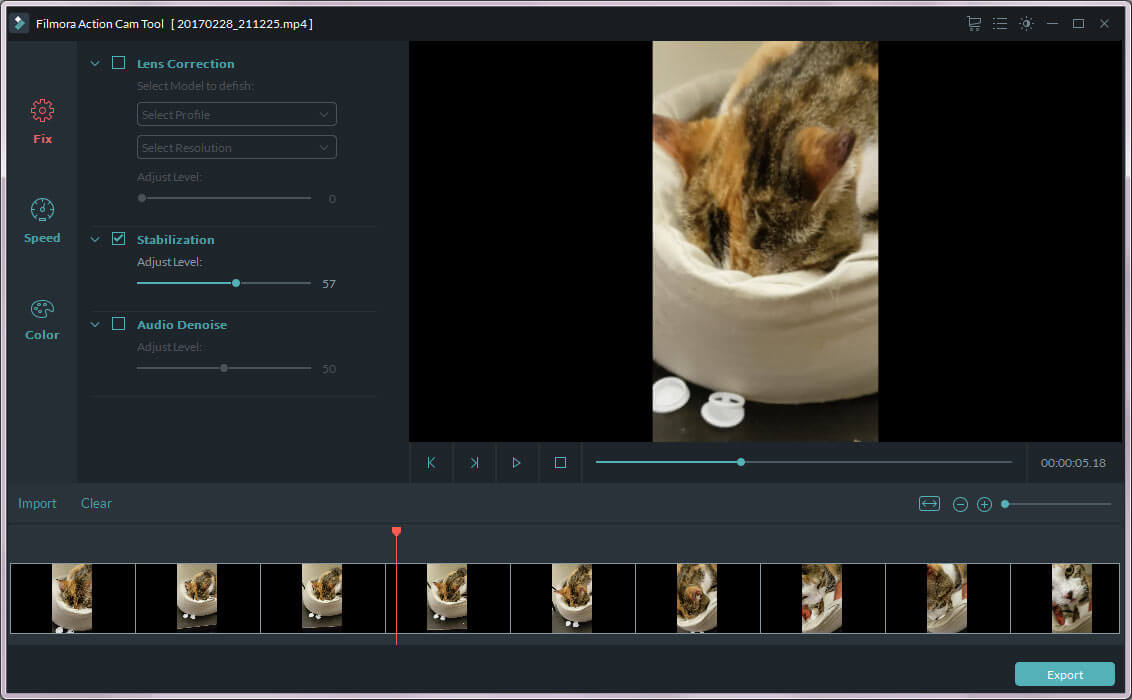
인스턴트 커터와 액션캠 도구는 훨씬 더 유용하지만 실제로는독립 실행형 프로그램으로 작동하는 대신 기본 프로그램에 통합되었습니다. 사용자 지정 속도 설정, 고정 프레임 및 이미지 안정화로 개별 비디오 클립을 조작하고 병합할 수 있습니다. 그것들은 훌륭한 기능이지만 대부분의 편집을 수행하고 이들 사이를 전환하는 것은 시간이 많이 걸리고 실망스러울 수 있는 전체 기능 모드에 기능이 통합되지 않을 이유가 없습니다.

평점을 매긴 이유
효과: 4/5
Filmora는 매니아와 프로슈머 수준에서 동영상 편집을 훌륭하게 수행합니다. 미디어 가져오기, GPU 가속 및 디스크 굽기와 같은 비필수 기능의 일부 문제에도 불구하고 기본 작업에서는 매우 효과적입니다. 비디오 편집 프로그램을 찾고 있는 대부분의 사용자에게 Filmora9는 당신이 던질 수 있는 모든 것을 쉽게 처리하고, 제작 프로세스를 간소화하고, 작업하는 동안 멋지게 보일 것입니다.
가격: 4/5
가격 경쟁력이 상당히 높지만 프로그램을 최대한 활용하려면 애드온 효과 팩을 구입하고 싶을 것입니다. 이것들은 가격이 훨씬 저렴하며 일부 팩은 프로그램 자체 가격의 절반인 $30 정도입니다. 시장에는 약간 더 비싸지만 비용 대비 더 많은 가치를 제공하는 다른 비디오 편집기가 있습니다.
사용 용이성: 5/5
용이성이 편집 프로그램이 정말 빛나는 곳은 바로 사용입니다. 광범위한 교육 과정이 필요하지 않은 간단한 인터페이스와 풍부한 기능 세트를 결합하는 비디오 편집 프로그램은 거의 없습니다. 특히 이미 다른 비디오 편집 프로그램에 익숙한 경우 프로그램을 다운로드하고 설치한 후 몇 분 안에 첫 번째 영화를 제작할 수 있습니다. 그렇지 않더라도 기본 사항은 배우기 쉽고 Wondershare 웹 사이트에는 훌륭한 입문 교육 자료가 있습니다.
지원: 3/5
Wondershare는 오랫동안 주변에 있었기 때문에 웹 사이트에서 사용할 수 있는 지원 정보가 부족하여 약간 놀랍습니다. 프로그램의 보다 기본적인 기능을 사용하는 방법에 대한 유용한 자습서가 있지만 사용자가 서로 도울 수 있는 지원 포럼이 없으며 사이트의 FAQ 섹션에서 많은 답변을 제공하지 않습니다. 혼란스럽게도 프로그램 자체 내의 일부 지원 링크는 이전 버전의 소프트웨어를 가리키므로 질문에 대한 올바른 답변을 얻기 어려울 수 있습니다.
저처럼 해당 위치에 있는 경우 소셜 미디어 가져오기를 설정하려고 할 때 유일한 해결책은 개발자에게 지원 티켓을 열고 그들이 다시 연락할 때까지 기다리는 것입니다. 지원 대기열에 얼마나 많은 백로그가 있는지 모르겠지만답장.
Filmora Alternatives
Camtasia 는 Filmora와 매우 유사한 프로그램이지만 훨씬 더 비쌉니다. 기능 측면에서 가장 큰 차이점은 Camtasia는 대부분의 비디오 효과를 만드는 데 사전 설정에 의존하지 않고 대신 보조 효과 프로그램 없이도 자신만의 애니메이션과 사전 설정을 만들 수 있다는 것입니다. 여기에서 Camtasia도 검토했습니다.
Adobe Premiere Elements 는 Adobe의 주력 비디오 편집기보다 약간 덜 강력한 사촌이지만 Filmora보다 더 나은 경쟁자입니다. 소프트웨어의 디지털 다운로드는 Windows와 macOS 모두에서 사용할 수 있으며 Filmora만큼 사용하기 쉽지는 않지만 훨씬 더 강력하고 기능이 풍부합니다. Premiere Elements 검토에서 자세한 내용을 확인할 수 있습니다.
PowerDirector 는 가격 경쟁력이 있으며 동영상에 사용할 수 있는 훨씬 더 다양한 효과를 포함합니다. 또한 360도 VR 비디오를 지원하는 최초의 비디오 편집 프로그램이므로 VR 콘텐츠를 전문적으로 찾고 있다면 Filmora보다 더 나은 선택입니다. 그 힘은 사용자 경험의 대가로 나오며, 이는 학습 곡선이 훨씬 더 가파르다는 것을 의미합니다. 여기에서 PowerDirector에 대한 자세한 리뷰도 볼 수 있습니다.
Filmora의 Mac 버전에 대한 대안을 찾고 있다면 항상 Apple의 iMovie 앱이 있습니다. 사용하기 매우 쉽고 무료이며 1년 동안 개발 중입니다.Filmora보다 길기 때문에 살펴볼 가치가 있습니다. 그러나 설치하기 전에 macOS 버전을 확인하십시오.
결론
Filmora는 기술에 얽매이지 않고 창의력에 집중하려는 사용자에게 완벽한 강력한 비디오 편집 프로그램입니다. 영상 제작 편. 사용하기 쉬운 인터페이스와 전문적인 기능의 신중한 균형은 초급 및 중급 콘텐츠 제작자에게 좋은 가치를 제공하지만 경험이 많은 사용자는 편집 프로세스에서 좀 더 많은 제어 및 사용자 정의를 제공하는 솔루션을 원할 것입니다.
Wondershare Filmora 받기이 Filmora 리뷰가 도움이 되셨나요? 아래에서 귀하의 생각을 공유하십시오.
튜토리얼 비디오 제작부터 액션 카메라 영상 편집, 소셜 미디어 사이트용 바이럴 비디오 제작에 이르기까지 다양한 기본 용도에 적합합니다.Filmora가 좋은가요?
장편 영화를 편집하는 데 사용하고 싶지 않을 수도 있지만 짧은 비디오 작업의 경우 사용하기 쉬운 기능이 잘 혼합되어 있어 가격 대비 놀라울 정도로 효과적입니다.
프로그램 꽤 오랫동안 사용되어 최신 릴리스에서 버전 11에 도달했습니다. 원래 Wondershare Video Editor로 출시되었지만 버전 5.1.1 이후 Filmora로 리브랜딩되었습니다. 이 광범위한 역사를 통해 Wondershare는 거의 모든 버그와 사용자 경험 문제를 해결할 수 있었지만 일부 새로운 기능은 완전히 신뢰할 수 있기 전에 약간의 추가 작업이 필요합니다.
Filmora는 PC에서 안전한가요?
이 프로그램은 사용하기에 절대적으로 안전하며 설치 프로그램 파일과 프로그램의 실행 파일 모두 Microsoft Security Essentials 및 Malwarebytes AntiMalware의 바이러스 및 맬웨어 검사를 통과합니다. Mac 버전도 Drive Genius의 스캔을 통과했습니다.
공식 웹사이트에서 제공되는 설치 프로그램은 서버에 직접 연결하여 현재 사용 가능한 소프트웨어의 가장 안정적인 최신 사본을 다운로드하고 있는지 확인합니다. 설치 프로세스는 간단하고 간단하며 원치 않는 애드웨어, 애드온 또는 기타 제3자를 설치하려고 시도하지 않습니다.파티 소프트웨어입니다.
Filmora는 무료인가요?
Filmora는 무료 소프트웨어는 아니지만 한 가지 사용 제한이 있는 모든 기능을 갖춘 무료 평가판을 제공합니다. 출력물의 하단 1/3에 Filmora 배너가 표시됩니다.
Filmora의 가격은 얼마입니까?
두 가지 주요 구매 옵션이 있습니다. 매년 $49.99에 갱신하거나 $79.99의 단일 지불로 평생 라이선스를 갱신할 수 있습니다. 이러한 라이센스는 단일 컴퓨터에만 유효하지만 동시에 사용하려는 사본 수에 따라 차등적으로 다중 시트 라이센스도 사용할 수 있습니다.
이미 소프트웨어를 구입했지만 라이센스를 분실한 경우 키를 새로 설치하거나 새 컴퓨터에 다시 설치하는 경우 상단의 “등록” 메뉴를 클릭하고 “등록 코드 가져오기”를 선택하여 라이선스 키를 복구할 수 있습니다. 이렇게 하면 Wondershare 웹사이트의 지원 섹션으로 이동하고 소프트웨어 구매에 사용한 이메일 주소를 입력할 수 있습니다. 그러면 등록 코드가 포함된 이메일을 받게 되며 이 코드를 입력하여 소프트웨어에 대한 전체 액세스 권한을 다시 얻을 수 있습니다.
Filmora 워터마크를 제거하는 방법은 무엇입니까?
내보낸 비디오에서 워터마크를 제거하는 것은 매우 쉽고 소프트웨어의 라이센스 키만 구입하면 됩니다. 눈에 띄는 빨간색을 포함하여 응용 프로그램 내에서 이를 수행하는 여러 가지 방법이 있습니다.도구 모음의 "등록" 메뉴 항목과 오른쪽 하단 모서리에 있는 "등록 취소" 링크.
등록이 완료되면 라이선스 코드를 입력하기만 하면 모든 동영상에서 워터마크가 제거됩니다. 당신은 미래에 수출합니다.
이 Filmora 리뷰를 위해 저를 신뢰하는 이유
제 이름은 Thomas Boldt입니다. 저는 모션 그래픽 디자인 경험이 있는 대학 교육을 받은 그래픽 디자이너이자 전담 사진 강사입니다. 둘 다 비디오 편집 소프트웨어로 작업해야 합니다. 튜토리얼 비디오를 만드는 것은 보다 복잡한 사진 기술을 보여줄 수 있는 가장 좋은 방법 중 하나이며 고품질 비디오 편집은 학습 과정을 최대한 원활하게 만드는 데 필수적인 요소입니다.
저는 또한 모든 작은 오픈 소스 프로그램에서 산업 표준 소프트웨어 제품군에 이르기까지 다양한 유형의 PC 소프트웨어를 제공하므로 잘 설계된 고품질 프로그램을 쉽게 알아볼 수 있습니다. 저는 Wondershare Filmora9의 다양한 비디오 편집 및 내보내기 기능을 탐색하도록 설계된 여러 테스트를 통해 이 리뷰에서 볼 수 있는 스크린샷과 함께 프로세스의 모든 결과를 문서화했습니다.
저는 이 Filmora 리뷰를 작성하기 위해 Wondershare로부터 어떤 종류의 보상이나 대가도 받지 않았으며, 그들은 어떤 종류의 편집이나 콘텐츠 입력도 받지 않았습니다.
I' 테스트를 위해 Wondershare 지원팀에도 연락했습니다.검토 과정에서 문제가 발생한 후 제출한 공개 티켓에서 아래에서 볼 수 있듯이 버그 보고서 및 기타 기술 문제에 대한 응답.
Filmora에 대한 자세한 검토
소프트웨어에는 매우 다양한 기능이 있으며 모든 기능에 대해 이야기할 공간이 없기 때문에 시간을 투자할 가치가 있는 주요 사항에 초점을 맞출 것입니다.
이 기사에 사용한 스크린샷은 Windows 버전에서 가져온 것이지만 JP는 동시에 Mac 버전을 테스트하고 사용자 인터페이스의 차이점을 보여주기 위해 몇 가지 비교 스크린샷을 포함했습니다. 그는 또한 두 플랫폼 간의 기능 차이점을 강조할 것입니다.
편집 인터페이스

사용자 인터페이스의 단순성은 가장 매력적인 기능 중 하나입니다. 작업하게 될 주요 섹션은 화면 하단을 채우고 영화가 될 다양한 비디오 클립, 이미지, 오버레이 및 오디오를 모두 관리할 수 있는 타임라인입니다. 간단한 드래그 앤 드롭 인터페이스로 다양한 미디어 요소를 빠르게 정렬, 트리밍 및 편집할 수 있으며 동영상 구성이 간편해집니다.

더 많은 고급 편집 옵션은 두 번 타임라인에서 편집하려는 요소를 클릭하면 사용자 지정 가능한 많은 요소가 표시됩니다.해당 항목과 관련된 요소입니다.

특정 미디어 유형을 사용하면 '고급' 버튼을 클릭하여 더 많이 편집할 수 있습니다. 편집 기능을 깊이 파고들면 인터페이스가 약간 혼란스러울 수 있지만, 그것은 단지 옵션이 너무 많기 때문이지 잘못 설계되었기 때문이 아닙니다.
인터페이스의 유일한 단점은 다음과 같습니다. 비디오 타임라인에서 트랙을 추가하거나 제거하는 트랙 관리자에 영향을 미치는 몇 가지 작지만 놀라운 것입니다. 트랙을 추가하거나 제거하기 위해 트랙을 마우스 오른쪽 버튼으로 클릭하는 대신 "새 트랙 추가"를 클릭한 다음 원하는 텍스트 및 오디오 트랙의 수를 설정하기 때문에 상당히 이상한 디자인 선택입니다. . 큰 문제는 아니지만 영화의 다양한 요소를 구성하는 데 도움이 되는 트랙을 사용하려는 경우 Filmora9가 각각 3개로 제한한다는 사실을 알게 되면 기분이 좋지 않을 것입니다.
마지막으로, 트랙의 이름을 바꾸는 것이 불가능하므로 다양한 유사한 미디어 요소 중에서 편집하려는 항목을 찾기가 다소 혼란스러울 수 있습니다. 이 Filmora9 리뷰를 위해 제가 만든 것과 같은 간단한 비디오로 작업할 때는 문제가 되지 않지만 더 큰 프로젝트에서는 너무 쉽게 타임라인에서 길을 잃을 것입니다.

미디어 가져오기
Filmora는 미디어 소스로 인상적인 수의 파일 형식을 지원하고Filmora9 미디어 라이브러리로의 하드 드라이브는 간단합니다. 안타깝게도 미디어를 가져오는 다른 방법을 사용할 때 소프트웨어에 문제가 발생하기 시작합니다. Facebook, Instagram 및 Flickr와 같은 소셜 미디어 계정에서 가져오는 것은 기존 비디오 및 이미지를 프로그램으로 가져오는 빠르고 쉬운 방법이어야 하지만 프로세스가 너무 버그가 많아서 로그인 단계 이후에는 전혀 작동하지 않았습니다. 아래에서 볼 수 있습니다.

결국 Filmora는 Facebook에서 내 미디어 검색을 시작할 수 있었지만 섬네일 목록을 생성하는 동안 완전히 충돌했습니다. Flickr 및 Instagram 미디어 가져오기는 위에 표시된 단계를 통과하지 못했습니다. 내 계정에 많은 수의 사진이 있기 때문일 수 있지만 충돌 정보가 고도로 기술적인 로그 파일에서만 발견되었기 때문에 확신할 수 없습니다.

공식 웹 사이트 및 일부 신중한 Google 검색 sleuthing은 이 문제에 대한 해결책을 제공하지 않았으므로 이 경우 유일한 옵션은 회사에 지원 티켓을 보내고 응답을 기다리는 것입니다. 약 12시간 후에 답변을 받았지만 (이미 사용하고 있던) 최신 버전으로 업데이트하고 로그 파일과 함께 제공되는 스크린샷을 보내달라고 요청했습니다.

안타깝게도 , 이 버그는 JP가 Macbook에서 유사한 문제에 부딪혔기 때문에 Filmora의 PC 버전에만 국한되지 않는 것 같습니다. 그는 앱 내에서 Facebook에 연결할 수 있습니다.그러나 그의 사진 목록을 검색하는 동안 연결된 썸네일 이미지를 검색할 수 없었습니다. 이로 인해 Filmora9로 가져올 올바른 이미지와 비디오를 찾는 것이 거의 불가능하거나 최소한 시간이 걸리고 실망스럽습니다. 분명히 이 기능은 소프트웨어의 안정적인 부분이 되기 전에 약간의 추가 작업이 필요합니다.

화면 녹화

온스크린 소프트웨어 자습서 비디오를 만드는 사용자를 위한 것입니다. , 이 기능은 주요 생산성 부스터가 될 것입니다. 지침을 기록하기 위해 별도의 화면 캡처 앱을 사용하는 대신 Filmora9는 오디오, 마우스 클릭 추적 및 다양한 품질 옵션을 갖춘 내장 화면 기록 기능을 제공합니다. 결과 파일을 미디어 라이브러리로 직접 가져와서 작업 중인 모든 프로젝트에 빠르게 추가할 수 있으므로 녹화 프로세스를 간소화할 수 있습니다.

비디오 효과 사전 설정

Filmora에는 영화에 포함할 수 있는 다양한 무료 사전 설정 요소가 포함되어 있으며 그 중 일부는 꽤 좋습니다. 몇 번의 클릭만으로 영화에 추가할 수 있는 다양한 필터, 이모티콘 및 기타 요소뿐만 아니라 제목, 크레딧 시퀀스 및 하단 1/3 오버레이가 있습니다. 대부분의 사전 설정은 나중에 사용할 수 있도록 완전히 사용자 정의하고 저장할 수 있지만 일부 사전 설정에서는 글꼴 또는마스킹.

소프트웨어에 포함된 사전 설정이 만족스럽지 않은 경우 프로그램에서 직접 Filmora Effects Store를 방문하여 원하는 대로 새로운 사전 설정을 찾을 수 있습니다.

이 기능은 유용한 기능이지만 때때로 무료 프리셋 팩을 제공하기도 하지만 유료 팩은 실제로 상당히 비쌉니다. 일부는 30달러에 달합니다. 원래 가격은 60달러입니다.

인코딩 및 내보내기
디지털 비디오를 인코딩하는 방법에는 여러 가지가 있으며 Filmora는 거의 모든 방식으로 비디오를 인코딩할 수 있습니다. 인코딩 형식, 비트 전송률, 해상도 및 오디오 형식은 요구 사항에 맞게 사용자 정의할 수 있으며 인코딩 프로세스가 완료될 때 놀라지 않도록 최종 파일 크기를 간편하게 예측할 수 있습니다. 일부 소셜 미디어 사이트는 업로드된 동영상의 파일 크기를 제한하므로 제한을 초과하는 4K 동영상을 인코딩하는 데 소요되는 시간을 절약할 수 있습니다.
내보내기 프로세스는 사용하기 쉽고 비교적 빠릅니다. 옵션인 GPU 가속 기능을 사용하지 못하게 하는 프로그램이 내 그래픽 카드를 지원하지 않는다는 사실에도 불구하고(출처: Wondershare 지원). 대부분의 지원되는 카드는 이제 몇 년이 되었지만 지원되지 않는 카드를 포함할 수 있을 만큼 새 컴퓨터가 있는 경우 비디오 인코딩을 처리할 수 있을 정도로 빠를 수 있습니다.

